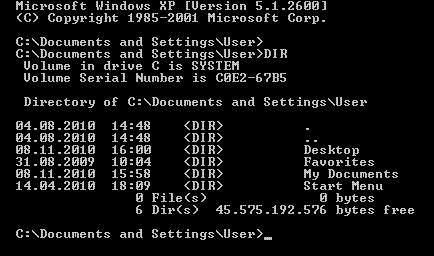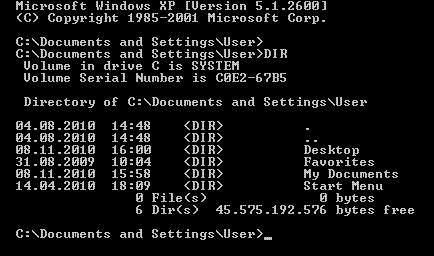Osnovne dos komande
osnovne dos komande
dir-izlistavanje direktorijuma
cd ime direktorijuma-prelazak u drugi direktorijum(korak unapred)
cd.. - vracanje u prethodni direktorijum(korak unazad)
cd\ - vracanje na root particije hdd-a(prim. c:\ )
rd ime direktorijuma- brisanje direktorijuma u slucaju kad je isti prazan
deltree - brisanje celog direktorijuma sa kompletnim njegovim unutrasnjem
sadrzajem
md ime direktorijuma - kreiranje novog foldera na putanji gde se nalazite
trenutno (prim c:\program files\ )
dakle,imamo slucaj gde treba da obrisemo neki fajl ili folder a prinudjeni smo
da to radimo iz CMD-a...radi testa na C particiji sam napravio 1 folder sa 2
podfoldera u njemu....
da bismo pristupili command prompt-u najlakse ga je pokrenuti iz run menu-ja
komandom cmd
nakon toga iskocice vam ovaj prozor
vracamo se u root direktorijum komandom cd\
izlistavamo sadrzaj root direktorijuma komandom dir
premestamo se u direktorijum komandom cd ime dir-a i izlistavamo opet njegov
sadrzaj
komandom rd ime direktorijuma obrisacemo jedan od ova 2 foldera unutra i nakon
toga ponovo izlistati sadrzaj direktorijuma
ito bi ukratko bilo to,kao sto vidite procedura nije komplikovana
uopste,vezbajte malo 
iz cmd-a mozete izaci ili standardno preko "x" u gornjem desnom uglu
ili tako sto cete kucati exit
jos jednom ponovljena cela procedura rada...
DOS - Disk Operating System
Kontrolise kretanje informacija prema racunaru, nadzire rad racunara sa
programima, kao i koriscenje raznih externih i internih uredjaja [HDD, FDD,
stampaca..]
DOS je skraceni naziv za Disk Operating System. Ovo njegovo ime nikukom slucaju
ne znaci da je njegova uloga iskljucivo vezana za rad sa diskom. Ime je ostalo
u terminologiji cisto kao istorjisko nasledje. Najcesci nazv je MS ili PC DOS.
Sada posrojei mnoge ''varoijacije na temu'' DOS-a kao sto su free open source
projekti tipa FreeDos-a i slicnih kopija ovog pomalo zaboravljenog operativnog
sistema.
Da ne idem dalje u manje vise ne potrebno teoretisanje o dosu i uopste ulozi
operativnih sistema, za to jednog dana ako bude bilo potrebe bice i vremena,
sada smatram da nije.
O komandama koje su vazne za pocetak rada moglo bi se pricati mnogo vremena
stoga planiram samo ukratko navesti neke od osnovnih i njihove funkcije a
kasnije cemo preci na konkretnu situaciju koja je prouzrokovala pisanje svega
ovoga a koja je formatiranje i particionisanje diska uz backup nekih podataka.
:Komande za rad sa direktorijumima:
TREE:
Eksterna komanda pisana da bi se olaksao pregled izlistavanja svih
direktorijuma:
primer: c:\tree c:/
Argument: C: je oznaka sa kog diska se trazi listing direktorijuma sa svim
podirektrijumima. Ukoliko se ovde nista ne navede podrazumeva se da se radi o
trenutno aktivnoj jedinici.
Argument: /f oznacava da zelimo da prilikom izlistavanja sem samo direkotirjuma
i poddirektrojuma izlistaju i svi fajlovi u vec spomenutima.
Ukoliko se TREE primeni na disk na kome pod direktorijuma nema MS DOS ce nam
poslati poruku ''No sub-directorie exist"
MKDIR [MD]:
Interna komanda za kreiranje poddirektorijuma na disku. MD je skraceni oblik
komande i koristi se u vecem broju slicajeva.
primer: mkdir c:prvi
primer: md c:\prvi\drugi\
Argument: c: oznaka diska na kome se kreiea poddirektorijum. Ukoliko se ovde
nista ne navede podrazumeva se da se radi o trenutno aktivnoj jedinici. U
drugom primeru dat je skraceni oblik komande. Kosa crta [\] oznacava da putanja
pocinje od osnovnog direktorijuma. Ukoliko nje nema putanja bi pocela od
trenutno aktivnog.
CHDIR [CD]:
Interna komanda za promenu aktivnog direktorijuma. CD je skraceni oblik komande
i koristi se u vecem broju slicajeva.
primer: cd prvi
primer: cd..
primer: cd c:\prvi\drugi
primer: cd\
Argument: C: oznaka diska na koji se komanda odnosi. [ukoliko se ne navede
podrazumeva se da se odnosi na aktivni direktorijum]
Drugi primer daje komandu kako se vraca u prethodni direktojium u kom smo bili,
a cetvrti primer kako se vraca u osnovni direktorijum ma koliko duboko u
strukturi bili.
RMDIR [RD]:
Interna komanda za brisanje poddirektorijuma [iskljucivo praznih]. RD je
skraceni oblik komande i koristi se u vecem broju slicajeva.
primer: rd\prvi\drugi
primer: rd primer
U prvom primeru bice izbrisan drugi direktorijum koji se nalazi u prvi.
U drugom bice izbrisan direktorijum primer
PATH:
Interna komanda za zadavanjeputanje kojom DOS trazi korisnicke programe,
externe komande i batch fajlove ukoliko se oni ne nalaze u aktivnom poddirektorijumu.
primer: path c:\;c:\prvi;a:\;c:\prvi\drugi\drugi1
U ovom primeru DOS prvo trazi komandu ili program u osnovnom direktorijumu
diska c, zatim ukoliko je ne nadje trazi je u poddirektorijumu PRVI, pa u
osnovnom na disku A i na kraju na disku C u poddirektorijumu DRUGI!. Ukoliko
uopste ne nadje trazeni fajl ili komandu "Bad command or file name"
:Opste komande:
DATE:
Interna komanda za postavljanje datuma. U daljem radu ukoliko neki fajl budemo
menjali za datum menjanja postavlja se vrednost koju da ova komanda.
primer: date
Current date is Tue 1-01-1980
Enter new date (mm-dd-yy):
Argumenti su sledeci mm oznacava mesec, dd dan u mesecu a yy dvocifreni
zavrsetak godine. Moraju se upisati datim redosledom osim ako nije upotrebljena
komanda SELECT predhodno. Stavke su razdvojene ili crticom ili kosom crtom.
Ukoliko bi u primeru samo kucali enter ne menjajuci nista datum bi ostao onaj
prvo prikazani, tj. 1-01-1980.
TIME:
Interna komanda za postavljanje vremena. Kao i za DATE prilikom daljeg rada
upisuje se novo vreme.
primer: time
Current time is Tue 00:00:36,93
Enter new time :
Argumenti su sledeci: sati, minuti, sekunde i stotinke sekunde. Moraju se
navesti datim redosledom qa medjusobno su razdvojeni dvotackom osim stotinke
koje su odvojene decimalnim znakom. Ukoliko se argumenti ne navedu bice
ispisano prvo navedeno vreme: 00:00:36,93
PROMPT:
Interna komanda za promenu odzivonog znaka DOS-a.DOs ispusije dozivni znak kada
je spreman da primi novu komandu.
primer: prompt $t$d$n$g
prompt $n$g
Argumenti navedeni posle naredne predstavljju niz priozivoljnih karaktera
ukljcujucu ti u specijalne karaktere tzv meta stringove prikazane u sledecoj
tabeli. Pre svakog specijalnog karaktera obavezno se dodaje $ da bi se
razlikovao od standardnih karaktera.
Karakter - Znacenje
t - trenutno vreme
d - vazeci datum
n - aktivna disk jedinica
p - aktivni poddirektoijum
v - verzija dosa
g - znak za vece (>)
l - znak za manje (<)
b - vertkialna crta
q - znak jednakosti (=)
h - jedno mesto unazad (backspace)
e - ESC karakter (ASCII kod 27 decimalno, ako se ne varam)
Parametri zadati komandom PROMPT spesraju se u posebnu memorijsku oblast,
zajedno sa parametrima nekih drugih komandi.
Ukoliko se desi da prilikom izvrsavanja komande prompt DOS ispise proeuku ''Out
of envoirment space" odzivni znak se nece promeniti i racunar se mora
resetovati.
VER:
Interna komanda za ispisivanje verzije DOS-a
primer: ver
MS-DOS Version 6.20
CLS:
Interna komanda za brisanje sadrzine ekrana.
primer: cls
DZOKER ZNACI:
Dzoker je karakter koji moze da zameni jedna ili vise karaktera. Koriste se
uglavnom pri navodjenju imena fajlova, ali samo kada se ti fajlovi nalaze kao
argument unutar neke komande. Dos prihvata 2 dzokera.
Prvi je znak pitanja ? i ona zamnjuje na tom mestu bilo koji karakter.
Drugi je zvezdica * i ona zamenjuje sve karaktere od mesta gdese nalazi pa do
kraja imena fajla. Ovde se ne obuhvata tip ili ekstenzija fajla pa ukoliko
zelite u nju ovako uopstiti potrebno je zvezdicu jos jednom napisati.
primer: *.exe - svi fajlovi tipa EXE
primer: *.bat - svi fajlovi tipa BAT
primer: *.* - svi fajlovi
primer: ???.com - fajlovi tipa COM koji u sebi imaju 1, 2, ili 3 karaktera
DIR:
Interna komanda koja omogucava ispisavanje sadrzaja diska ukljucujuci i dodatne
informacije o fajlovima tipa velicine , datuma kreiranja i sl.
primer: dir
primer: dir a:
primer: dir *.exe
primer: dir c:\prvi
primer: dir/p
primer: dir/w
ima jos slasheva koje je moguce koristiti ali nisu bitni kao ova dva
Argument /p omogucava prikaz sadrzaja po stranama, tj zaustavljanje nakon
ispisane cele stran uz ispisivanje ''Strike any key when ready". Posle
pritiska bilo kog tastera ispisvanje liste se nastavlja. Koriscenjem DIR
naredbe ne ispisuju se uvek svi fajlovi vec najcesce samo ''vidljivi''.
Upotrebnom argumenta /w direktoijumi sa velikim brojem fajlova prikazivace svoj
sadrzaj u 5 redova bez dodatnih informacija.
MODE:
Vise namenska externa komanda za komunikaciju i manipulaciju perfiernim
uredjajima, zbog njene zastarelosti i kompleksnosti prilikom objasnjavanja
izostavicemo je iz ovog spiska.
TYPE:
Interna komanda za ispisivanje fajlova na ekranu. Mogu se ispisivati sve vrste
fajlovca, ali ce samo ASCII fajlovi imati smisla. Ispisje ne formatiran soim
sto se svaki TAB zamenjuje odredjenim brojem SPACE karaktera.
primer: type primer.txt
Posle ovoga sadrzaj fajla se kontinualno ispisuje. Zaustavljanje ispisvanje
moze se izvrsiti kombinacijom tastera Ctrl+NUMLOCK ili Ctrl+S
:Komande za rad sa diskovima:
FORMAT:
Eksterna komanda koja priprema disketu ili disk za rad sa DOS-om. Pri pripremi
kompletan sadrzaj diskete ili diska bice nepovratno obrisan.
primer: format a:
primer: format a:/s
primer: format c:
Pole pritiska Enter na ekranu se ispisuje Insert new diskette for drive and
strike Enter when ready i kada pritisnemo Enter pocinje formatiranje koje traje
neko vreme.
Format complete
Format another (Y/N)
Ako se zeli formatiranje jos neke diskete kuca se Y i proces se ponavlja. Ako
se pri davanju komande da argument /S to znaci da zelimo da se sistemski
fajlovi io.sys ,msdos.sys i command.com upoisu u prvisistemski sektor diskete
kao skriveni. Ovakva disketa moze sekoristiti za boot tj moze se sa nje racunar
pustiti u rad.
Format c: brise sve sto se nalazi na harddisku i najcesce se koristi odmah nakon
kupovine diska ili pak za brisanje virusom razorenih podataka. Postupakje
slican kao za disketu pa ga necemo ponavljati,ali ovo nije komanda kojom se
treba igrati
LABEL:
Eksterna komanda koja omogucava kreiranje, izmenu ili brisanje imena diska..
primer: label a:
Volume label (11characters , ENTER for none)?
Unosenjem imena od maksimalno 11 karaktera upisauje se preko starog novo ime,
ili kreira ako do tada nije postojalo.
SYS:
Eksterna komanda koja kopira prvi sektor sistemskih fajlova na disketu u
disketnu jedinicu.
primer: sys a:
Komanda sys primenjena na disketu sa programima koja nije formatirana format/s
komandom moze izazvati gubitak programa.
VOL:
Interna komanda koja ispisjue ime diksa ili disete:
primer: vol a:
Volume in drive A has no label
U ovom primeru disku u jedinici A nije dodeljeno ime.
CHKDSK:
Eksterna komanda za ispirivanje velicine ukupnog i zauzetog prostora na disku
kao i u RAM-u racunara.Pomocu ove komande mogu se otkriti greske u FAT sistemu
na hardidskovima nastale prilikom neregularnog gasenja racunara usled na primer
nestanska struje. DOS ne zatvori sve datoteke i pri sledecem startovanju moze
da se desi da ne zna de su delovi takvih datoteka. Prvo se startuje samo
komanda:
primer: chkdsk
...
ako se prilikom ispitivanja pronadje neka greska, onda se koristi:
primer:chkdsk/f
Na ovaj nacin greska se fiksira cime se sprecava dalji gubitak poodataka.
DISKCOPY:
Eksterna komanda za kopiranje cele diskete na drugu. Na ovaj nacin kopiraju se
svi fajlocvi ukljucujuci i skrivene, a ukoliko disketa na koju se kopira nije
formatirana automarski se vrsi i formatiranje.
primer: diskcopy
Komanda bez navodjenja drajva koji se koristi kada se vrsi kopiranje samo
aktivne disk jedinice. Ovo se primenjuje kod racunara sa samo jednom disk jedinicom.
primer: diskcopy a: b:
Insert SOURCE diskette in drive A:
Insert TARGET diskette in drive B: Press any key when ready...
U ovom primeru kopira se kompletan sadrzaj sa diskete iz drajva A na diksetu u
drajvu B.
:Komande za rad sa fajlovima:
COPY:
Interna komanda kojom se vrsi kopiranje kako sa diska na disk tako i u okviru
jednog diska.
primer: copy text.bak text.txt
Kopiranje u okviru istog disk u kom se fajl text.bak kopira u text.txt u istom
direktorijumu.
primer: copy text.bak text.bak
File cannot be copied into itself
0 file(s) copied
Ovaj primer pokazuje da je nemoguce da se fajl kopira u samog sebe. Ukoliko pak
zelimo kopiranje sa diska na disk, ne treba menjati imena osim ako se na disku
ne nalaze fajlovi pod istim imenom.
primer: copy c: *.txt a:
copy a:*.* c:
U prvom slucaju se svi fajlovi tipa .TXT kopiraju sa diska c na disk a, a u
drugom se svi fajlovi sa a kopiraju na c.
RENAME [REN]:
Interna komanda kojom se vrsi promena imena fajla. REN je skraceni oblik i
cesce se upotrebljava.
primer: ren text.bak text1.bak
Ovde je naziv fajla iz TEXT promenjen u TEXT1
primer: rename text.bak text.txt
U ovom primeru je ekstenzija promenjena iz .TXT u .BAK
DELETE [DEL]:
Interna komanda kojom se vrsi brisanje fajlova. DEL je skraceni oblik i cesce
se upotrebljava.
primer: del text.bak
U ovom primeru fajl TEXT ce biti obrisan, a ukoliko takvog fajla nema nba disku
ispisace se poruka:
File not found.
U ovoj komandi je dozovljena upotreba dzokera.
primer: del *.bak
Obrisace sve fajlove sa extenzijom BAK.
Ovo su bile samo osnovne komande za rad sa DOSOM, a paznju za ovaj put
posvecujem jos nekima koje mogu biti vrlo korisne:
1. FDISK
2. XCOPY
3. SCANDISK
1. FDISK:(Externa)
Primeri:FDISK [/status]
Priprema disk za skladistenje DOS fajlova.
/status - prikazuje informacije o praticiji
/mbr - Kopira Master Boot Record
Nedokumentovane FDISK komande:
FDISK 1/PRI:100 - Komanda da se na disku 1 napravi particija celicine 100mb.
FDISK 1/EXT:500 - Komanda da se napravi proseirena za 500mb particija na disku 1.
FDISK 1/LOG:250 - Komanda da se napravi logicki disk od 250mb.
FDISK /PARTN - Snimna particiju u fajl pod nazivom PARTSAV.FIL
2. XCOPY(Externa)
Kopira direkotrijume, poddirektorijume i fajlove.
Primeri:XCOPY [d:][path]filename [d:][path][filename] [/A][/D:(date)]
[/E][/M][/P][/S][/V][/W][Y\-Y]
/A - Kopira samo fajlove podesene kao ARCHIVE fajloce
/D:(date) - Kopira samo fajlove promenjene nakon navedenog datuma
/S - Kopira sve fajlove iz jednog direktorijuma i njegovih poddirektorijuma.
/E - Kopira sve poddirektorijume caki ako su prazni.
/M - Kopira sve ARCHIVE fajlovwe medjutim na disku koji je destinacija
kopiranja nece podesiti atribute fajlova ponovo na ARCHIVE.
/P - Pita prilikom kopiranja svkog fajla ponaosob.
/V - Proverava i potvrdjuje da je svaka kopija identicna originalu.
/W - Ceka da vi odobrite pocetak kopiranja.
/Y - Govori XCOPY komandi da ''porepisuje'' postojeceg fajla bez pitanja.
/-Y - Govori XCOPY komandi da postavi pitanje pilikom pokusaja
''porepisivanja'' postojeceg fajla..
3.SCANDISK(Externa)
Alat za analiziranje diska i njegovu reparaciju.
Primeri:SCANDISK [d: [d: . .
.]|/all][/checkonly|/autofix[/nosave]|/custom][/surface][/mono][/nosummay]
SCANDISK volume-name[/checkonly|/autofix[/nosave]|/custom][/mono][/nosummary]
SCANDISK /fragment [d:][path]filename
SCANDISK /undo [undo-d:][/mono]
Jedna od
najvaznijih komandi je attrib .sluzi za pregled sistemskih,read-only i
skrivenih fajlova i promenu njihovog statusa . ako otkucate attrib videcete sve
fajlove u datom direktorijumu (i skrivene i sistemske) i oznake da li su
fajlovi arhive a,read-only r,sistemski s , skriveni h . iz dosa se obichno ovo
koristi kao attrib|more da bi vam prikazao starnicu po stranicu .
recimo da hocete da izmenite boot.ini iz dos-a . odete na c:\ (cd c:\)
,otkucate attrib boot.ini i videcete da je fajl SHR (sistemski,skriven,zasticen
od pisanja tj read-only). sad kucate attrib -s -h -r boot.ini . ovim skidate
sve pomenute zashtite i mozete da menjate sadrzaj fajla (recimo sa edit
boot.ini). kad zavrshite i snimite promene , vratite fajlu status koji je imao
sa attrib +s +h +r boot.ini . sad je boot.ini ponovo spreman za korishcenje ...
attrib ima de dodatne opcije /d i /s . opcija se koristi kad je potrebno
"obraditi" sve fajlove ne samo u trenutnom folderu (direktorijumu)
nego i u podfolderima .recimo da hocete da sve fajlove sa extenzijom *.txt
ucinite dostupnim za pisanje. odete na c:\
i kucate attrib *.txt /s i svi fajovi sa ekstenzijom txt na disku c se biti
spremni za pisanje.
opcija /d se koristi zajedno sa opcijom /s ako hocete da se komanda
odnosi na direktorijume . recimo kucate attrib +r +h c:\tajne (gde je
c:\tajne folder sa vishe pod foldera ) i folder tajne i svi njegovi podfolderi
ce postati skriveni i zasticeni od pisanja ...
MS-DOS Software
- "FDISK"
setup, brisanje, konfigurisanje particija
Program
FDISK koristi se za pravljenje i brisanje particija na hard disku.
Da bi pokrenuli program u DOS-u kucajte FDISK bez obzira gde se nalazili.
Podesavanje
particije za FAT16 ili FAT32
Posle
kucanja FDISK, prva stvar koju cete videti je sledeci screen: (obratite paznju,
ranije verzije FDISK-a dozvoljavaju koriscenje samo FAT16 i kada pokrenete
FDISK , zbog ovoga, prebaci Vas direktno na glavni meni).
Odabracete
Y i stisnuti enter, cime cete omoguciti FAT32. Ukoliko stisnete N i enter,
ostacete na FAT16 (max 2 GB po particiji).
Kreiranje
particija
Kada
ste odabrali file system koji zelite da koristite, sada cete morati da kreirate
particije na disku. Glavni meni izgledace kao na slici : (Obratite paznju,
ukoliko postoje dva diska, tada ce biti omogucena i opcija br.5, koja Vam
omogucava da menjate disk na kome radite. Fixed drive 1 je glavni disk, Fixed
disk 2 je secondary disk)
Da
biste kreirali particiju, sve sto treba da uradite je da odaberete opciju
jedan. Nakon toga usledice ovaj meni :
Opcija
1 - omogucava da kreirate primarnu particiju proizvoljne velicine. To ce biti
particija C.
Opcija 2 - omogucava da kreirate prosirenu DOS particiju od prostora koji je
preostao nakon kreiranja primarne particije.
Opcija 3 - omogucava Vam da kreirate logicke DOS particije koje ce zauzeti
prostor u okviru prosirene DOS particije. To ce biti particije D,E,F itd...
Sada
kada kada ste kreirali particije, moracete da kreirate aktivnu particiju, pa
tako izadjite iz DOS menija particionisanja i odaberite opciju 2 iz glavnog
menija.
Kada ste kreirali particije i podesili da vam primarna particija bude aktivna,
restartujte racunar i formatirajte particiju/e.
Brisanje
particija
Ukoliko
zelite da u FDISK-u obrisete particuju/e, moracete da u glavnom meniju
izaberete opciju 3 : (Obratite paznju, ukoliko postoje dva hard diska, bice
omogucena i opcija br.5, koja Vam omogucava da menjate disk na kome radite.
Fixed drive 1 je glavni disk, Fixed disk 2 je secondary disk)
Nakon
cega cete videti sledeci meni :
Za
particije koje nisu DOS izabracete opciju 4, npr NTFS na win NT
Da bi ste obrisali particiju/e uradicete obrnuto od onoga sto ste radili kada
ste ih kreirali, prateci sledeca uputstva:
1
Ukoliko postoje, koristite opciju 3 i obrisite logicku particiju/e (D,E,F itd)
2 Ukoliko postoji, obristite prosirenu DOS particiju (Logicke particije
se sadrzane u okviru nje)
3 Na kraju obrisite Primarnu particiju (C)
Sada mozete kreirati stanje na hard disku onako kako zelite (pogledajte
kreiranje particija).
MS-DOS
kommanda - "Attrib"
Kako da
promenite file atribute u DOS-u
Ovo
cete koristiti da editujete ili brisete fajlove. Neki fajlovi mogu biti hidden
(sakriveni), a mogu biti i write protected (zasticeni).
Da biste promenili atribute ovakvih fajlova, kucajte sledece :
ATTRIB –R –S
–H <file name>
Npr, da
bi promenili atribute MSDOS.SYS , kucajte sledece :
ATTRIB –R –S
–H C:\MSDOS.SYS
Sada
kada znate kako da uklonite atribute fajlova, evo kako da ih vratite. Kucajte
sledece :
ATTRIB +R +S
+H <file name>
Npr, da
bi promenili atribute MSDOS.SYS , kucajte sledece :
ATTRIB +R +S
+H C:\MSDOS.SYS
MS-DOS
komanda - "Copy"
Kako da
kopirate fajlove u DOS-u
Da
biste kopirali fajl config.bak i pomerili ga u drugi direktorijum (TEMP folder)
kucajte :
“COPY
C:\CONFIG.BAK C:\TEMP\CONFIG.BAK”
Pojavice
se obavestenje da je jedan fajl kopiran.
Ukoliko
fajl koji kopirate (config.sys npr) ne postoji na tom mestu, pojavice se
"File not found" error poruka.
Kao sto
vidite na gornjoj slici, mozete kopirati fajl i promeniti ime fajlu i/ili
ekstenziju u isto vreme. Primer iznad pokazuje da je ekstenzija promenjena.
MS-DOS
komanda "MD & RD"
Kako da
kreirate i brisete direktorijume u DOS-u
Da bi
kreirali direktorijum WIN kucajte : MD WIN (gde je MD skracenica za Make
Directory)
Da bi obrisali (uklonili) direktorijum WIN kucajte : RD WIN (gde je RD
skracenica za Remove Directory)
Ime
direktorijuma je dato proizvoljno WIN, a direktorijum mozete ukloniti samo ako
je prazan.
MS-DOS
komanda - "Debug"
Kako da
popravite ili obrisete NVRAM
Sledeci
postupak popravke ocistice CMOS, BIOS, pasvorde, podesavanja, viruse itd. U
toku ovog procesa mogu vam se ponovo vratiti karakteri, koji upucuju na to da
nesto niste dobro otkucali, ukoliko dobijete neku error poruku, proverite da li
ste pravilno ukucali karaktere, ako niste ukucajte ponovo. Vodite racuna da ne
preskocite ni jedan red.
Nakon kucanja DEBUG pojavice Vam se sledece :
Sada
kucajte :
A
<ENTER>
MOV AX,0
<ENTER>
MOV AX,CX
<ENTER>
OUT 70,AL
<ENTER>
MOV AX,0
<ENTER>
OUT 71,AL
<ENTER>
INC CX
<ENTER>
CMP CX,100
<ENTER>
JB 103
<ENTER>
INT 20
<ENTER>
(Prazan red, veoma bitno) <ENTER>
G <ENTER> Pritiskanjem G pocece da se
izvrsava skripta ,
Q <ENTER>
Idite
pravo u BIOS i podesite vreme, datum, brzinu procesora itd ...
Kako da
popravite ili obrisete hard disk ili particije
Sledeci
postupak popravke ocistice hard disk i particije. U toku ovog procesa mogu vam
se ponovo vratiti karakteri, koji upucuju na to da nesto niste dobro otkucali,
ukoliko dobijete neku error poruku, proverite da li ste pravilno ukucali
karaktere, ako niste ukucajte ponovo. Vodite racuna da ne preskocite ni jedan
red.
Nakon kucanja DEBUG pojavice Vam se sledece :
Sada
kucajte :
F 200
L1000 0
(Enter)
A CS:100
(Enter)
MOV AX, 301
(Enter)
MOV BX, 200
(Enter)
MOV CX, 1
(Enter)
MOV DX, 80 (Enter) (80 za HD 0, 81 za HD 1)
INT 13
(Enter)
INT 20
(Enter)
(Blank Line – Important)
(Enter)
G
(Enter) Pritiskanjem G pocece da se izvrsava
skripta ,
Q
(Enter)
Sada
morate da restartujete racunar i pokrenete Fdisk i format da bi kreirali
particije.
Kako da
popravite i identifikujete Vasu graficku kartu
Sledeci
postupak omogucice vam da saznate koju graficku karticu imate . U toku ovog
procesa mogu vam se ponovo vratiti karakteri, koji upucuju na to da nesto niste
dobro otkucali, ukoliko dobijete neku error poruku, proverite da li ste
pravilno ukucali karaktere, ako niste ukucajte ponovo. Vodite racuna da ne
preskocite ni jedan red, ne izuzmete ni jedan karakter niti broj.
Nakon kucanja DEBUG pojavice Vam se sledece :
Sada
kucajte :
D
C000:0040
<ENTER>
Ukoliko
ovo ne pomaze, kucajte sledece :
D
C000:00F0
<ENTER>
Pojavice
se sledece : (na desnoj strani videcete oznaku Vase graficke karte, u ovom
slucaju S3)
MS-DOS
komanda - "Del"
Kako da
obrisete folder i njegov sadrzaj u DOS-u
Da
biste obrisali folder u DOS-u koristicete "Deltree" komandu, npr da
bi obrisali windows direktorijum kucate :
DELTREE
C:\WINDOWS
Bicete
upitani da pritisnete Y ili N (pogledajte sliku) :
Ako
pritisnete Y i enter pocece brisanje foldera i njegovog sadrzaja, ukljucujuci i
podirektorijume. To moze potrajati neko vreme.
Ako pritisnete N i enter, otkazacete ovu operaciju.
MS-DOS
komanda - "Extract"
Kako da
otpakujete fajlove za win 98 u DOS-u
Da bi
otpakovali fajlove iz WINDOWS 98 cab datoteke, kucajte sledece:
(pretpostavicemo da je D oznaka za CD-ROM)
EXTRACT /A
D:\WIN98\WIN98_22.CAB <ime fajla> /L C:\<destinacija>
Npr da
bi otpakovali Explorer.exe u windows direktorijum kucajte :
EXTRACT /A
D:\WIN98\WIN98_22.CAB explorer.exe /L C:\windows
Kako da otpakujete
fajlove za win ME u DOS-u
Da bi
otpakovali fajlove iz WINDOWS ME cab datoteke, kucajte sledece:
(pretpostavicemo da je D oznaka za CD-ROM)
EXTRACT /A
D:\WIN9X\WIN_8.CAB <ime fajla> /L C:\<destinacija>
Npr da
bi otpakovali Explorer.exe u windows direktorijum kucajte :
EXTRACT /A
D:\WIN9X\WIN_8.CAB explorer.exe /L C:\windows
MS-DOS
komanda - "Format"
Kako da
formatirate floppy disk u DOS-u
1. Da
bi formatirali floppy disk kucajte FORMAT A:
2. Zatim ce Vam traziti da ubacite floppy disketu, ubacite je i pritisnite
enter.
3. Kada prodje kroz format, pitace Vas za volume label (oznaku do 11
karaktera). Pritisnite enter ako ne zelite label, ili ukucajte neki naziv i
pritisnite enter
4. Kada ste zavrsili sa nazivom, imate mogucnost da formatirate sledeci disk,
pritisnite Y ili N u zavisnosti da li zelite da nastavite sa ovom komandom.
Kako da
formatirate particije u DOS-u
UPOZORENJE
: Pobrinite se za to da napravite Back-Up Vaseg hard diska pre formatiranja,
jer ce prilikom formatiranja svi podaci biti izgubljeni.
Da
formatirate C particiju kucajte FORMAT C:
Da
formatirate D particiju kucajte FORMAT D:
Da
formatirate E particiju kucajte FORMAT E:
Itd,
itd ...
1.
Nakon ovoga bicete upozoreni o gubitku podataka i pitace Vas da li zelite da
nastavite sa postupkom. Pritisnite Y za nastavak ili N da otkazete postupak.
2. Kada
prodje kroz format, pitace Vas za volume label (oznaku do 11 karaktera).
Pritisnite enter ako ne zelite label, ili ukucajte neki naziv i pritisnite
enter.
Napomena: Ako se u sred formatiranja predomislite (desava se... previse kafe,
Bensedina, zaspali ste, ili ste jednostavno poludeli), samo iskljucite racunar.
Kada ponovo podignete sistem, podaci ce i dalje biti tu. Podaci nisu izgubljeni
sve do poslednjeg momenta formatiranja.